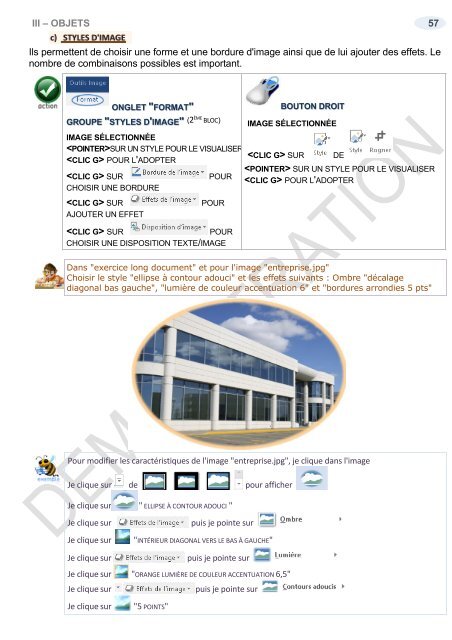Support de cours Word 2016 niveau 2 longs documents
EAN: 9782916950471 Ce cours sur Word 2016 comprend de nombreuses illustrations commentées. Leur contenu est codifié avec des icônes indiquant la nature de l'information : procédure, information, conseil, danger, exemple...Il comprend aussi des exercices téléchargeables directement sur notre site. Le lien de téléchargement est indiqué dans le cours. Comment créer un long document ? Quelles sont les règles à suivre pour saisir les données ?... Comment utiliser les styles ? Modifier un style prédéfini, créer un nouveau style, l'appliquer ?... Comment structurer le document ? Créer des sections avec des entêtes, des pieds de page, des colonnes ?... Comment enrichir le document ? Écrire des notes de bas de page, faire des renvois, insérer une bibliographie, une table des illustrations, un index, une table des matières ?... Comment réviser le document ? Insérer un commentaire, partager en temps réel les commentaires, suivre les modifications effectuées par les différents relecteurs en ligne ?... Comment insérer des objets dans Word ? Un composant QuickPart, une zone de texte, une image, un ClipArt, une capture d'écran, une forme, un objet Word Art, un objet Smart Art, un lien hypertexte, une équation, un tableau, un graphique ? … Comment disposer les objets dans Word ? Les rendre indépendants du texte, les mettre sur différents plans ?... Comment intégrer un tableau Excel dans Word ? En le figeant, en le gardant à jour ?... Qu’est-ce qu’un document maître ? Quand l’utiliser, comment le créer, comment créer des sous-documents ?... Comment et où publier son travail ? Sur Issuu, sur Amazon, sur kobo/Fnac, sur Google Books ?... Ce cours répond à toutes ces questions et bien d'autres encore, de manière simple, illustrée et commentée au point qu'il vous deviendra vite indispensable, posé à coté de votre ordinateur
EAN: 9782916950471
Ce cours sur Word 2016 comprend de nombreuses illustrations commentées. Leur contenu est codifié avec des icônes indiquant la nature de l'information : procédure, information, conseil, danger, exemple...Il comprend aussi des exercices téléchargeables directement sur notre site. Le lien de téléchargement est indiqué dans le cours.
Comment créer un long document ? Quelles sont les règles à suivre pour saisir les données ?...
Comment utiliser les styles ? Modifier un style prédéfini, créer un nouveau style, l'appliquer ?...
Comment structurer le document ? Créer des sections avec des entêtes, des pieds de page, des colonnes ?...
Comment enrichir le document ? Écrire des notes de bas de page, faire des renvois, insérer une bibliographie, une table des illustrations, un index, une table des matières ?...
Comment réviser le document ? Insérer un commentaire, partager en temps réel les commentaires, suivre les modifications effectuées par les différents relecteurs en ligne ?...
Comment insérer des objets dans Word ? Un composant QuickPart, une zone de texte, une image, un ClipArt, une capture d'écran, une forme, un objet Word Art, un objet Smart Art, un lien hypertexte, une équation, un tableau, un graphique ? …
Comment disposer les objets dans Word ? Les rendre indépendants du texte, les mettre sur différents plans ?...
Comment intégrer un tableau Excel dans Word ? En le figeant, en le gardant à jour ?...
Qu’est-ce qu’un document maître ? Quand l’utiliser, comment le créer, comment créer des sous-documents ?...
Comment et où publier son travail ? Sur Issuu, sur Amazon, sur kobo/Fnac, sur Google Books ?...
Ce cours répond à toutes ces questions et bien d'autres encore, de manière simple, illustrée et commentée au point qu'il vous deviendra vite indispensable, posé à coté de votre ordinateur
- TAGS
- word 2016 procédures
- word 2016 longs documents
- word procédures
- word longs documents
- word 2016
- word
- supports de cours bureautique
- supports de cours informatique
- support de cours bureautique
- support de cours informatique
- supports de cours word 2016
- supports de cours word
- supports de cours
- support de cours word
- support de cours word 2016
- support de cours
You also want an ePaper? Increase the reach of your titles
YUMPU automatically turns print PDFs into web optimized ePapers that Google loves.
III – OBJETS 57<br />
c) STYLES D'IMAGE<br />
Ils permettent <strong>de</strong> choisir une forme et une bordure d'image ainsi que <strong>de</strong> lui ajouter <strong>de</strong>s effets. Le<br />
nombre <strong>de</strong> combinaisons possibles est important.<br />
ONGLET "FORMAT"<br />
GROUPE "STYLES D'IMAGE" (2ÈME BLOC)<br />
BOUTON DROIT<br />
IMAGE SÉLECTIONNÉE<br />
IMAGE SÉLECTIONNÉE<br />
SUR UN STYLE POUR LE VISUALISER<br />
POUR L'ADOPTER<br />
SUR<br />
CHOISIR UNE BORDURE<br />
POUR<br />
SUR<br />
DE<br />
SUR UN STYLE POUR LE VISUALISER<br />
POUR L'ADOPTER<br />
SUR<br />
AJOUTER UN EFFET<br />
POUR<br />
SUR<br />
POUR<br />
CHOISIR UNE DISPOSITION TEXTE/IMAGE<br />
Dans "exercice long document" et pour l'image "entreprise.jpg"<br />
Choisir le style "ellipse à contour adouci" et les effets suivants : Ombre "décalage<br />
diagonal bas gauche", "lumière <strong>de</strong> couleur accentuation 6" et "bordures arrondies 5 pts"<br />
Pour modifier les caractéristiques <strong>de</strong> l'image "entreprise.jpg", je clique dans l'image<br />
Je clique sur <strong>de</strong> pour afficher<br />
Je clique sur " ELLIPSE À CONTOUR ADOUCI "<br />
Je clique sur<br />
Je clique sur<br />
Je clique sur<br />
puis je pointe sur<br />
"INTÉRIEUR DIAGONAL VERS LE BAS À GAUCHE"<br />
puis je pointe sur<br />
Je clique sur "ORANGE LUMIÈRE DE COULEUR ACCENTUATION 6,5"<br />
Je clique sur<br />
puis je pointe sur<br />
Je clique sur<br />
"5 POINTS"